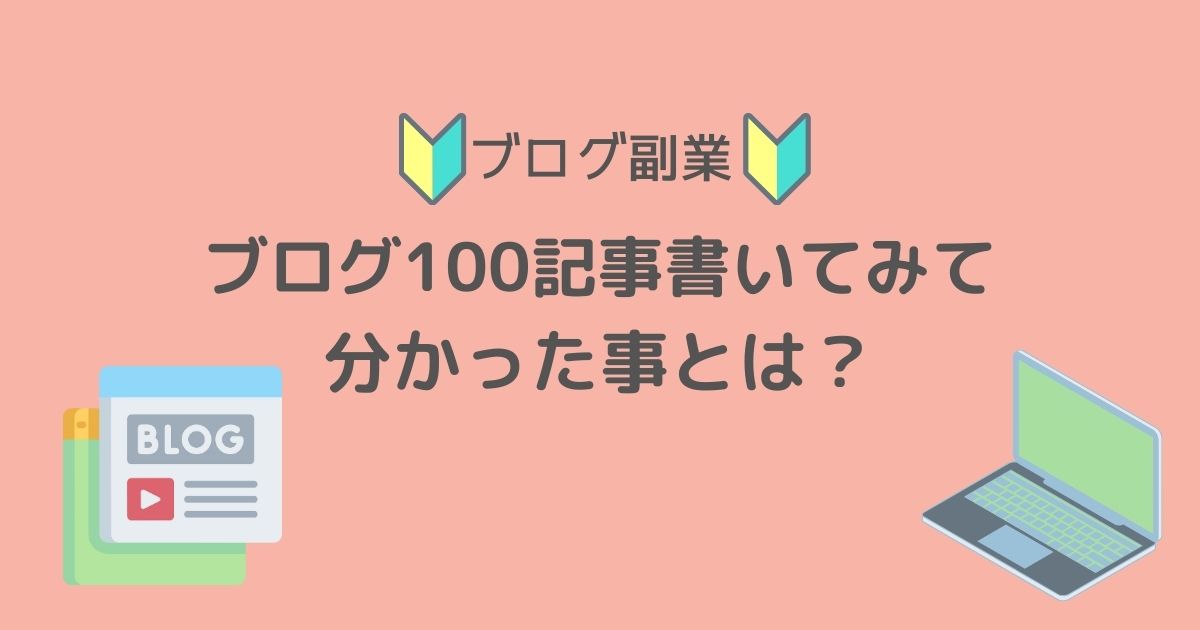ブログ記事はどのようなルーティンで書き進めていますか?
パソコンに向かうと中々書き進められない!文章を起こすのに時間がかかりすぎてしまう!と思う事がありますよね。
効率良く、スムーズにブログ記事が書ける方法を紹介します!
パソコンとスマホの二台使い
パソコンとスマホだったら、スマホの方を常に自分の近くに置いていますよね。
身近にあるのでスマホの方が操作性が良いです。
なので、スマホにワードプレスのアプリを入れておくことでスマホからでも記事を編集できるようにしておきます。
私の場合は
- 記事ネタは思いついた時にメモをしておく
- 書けそうなネタから大筋をスマホで打つ
- パソコンで編集して公開
というルーティーンで記事を書いています。
パソコンとスマホを両方使うことで効率が良くなって、なかなか書き進められないという状態から解放されました。
記事ネタは思いついた時にメモをしておく
ブログをやっていると、だんだん記事のネタに困ってきますよね。
日常生活で記事に出来そうな事を思いついた時に、タイトルや大まかな内容だけ書いて下書き保存をしています。
思いついた時にメモをしてどこかに保存しておかないと忘れてしまうので、下書き機能を活用しましょう!
書けそうなネタから大筋をスマホで打つ
貯めておいた下書きの記事を実際書き進めていきます。
思いついた下書き保存状態の記事から、経験談を元に書けるのか、調べる時間が必要なのか、どのくらいの文字数を書けそうなのかを判断して、とにかく書けそうなネタの記事から選んで書いていきます。
個人差がありますが、スマホの方が頭で文章を考えながら文字を打ちやすいので、とにかくスマホでひたすら打っていきます。
パソコンで編集して公開
スマホで文字だけひたすら書いてある状態までしておいてからパソコンで最終編集をします。
スマホで見出しだけは設定してから記事を書くようにしています。
太文字、マーカー、画像挿入など細かい編集はパソコンで行います。
パソコンで最終編集をするメリットは
- スマホで打った内容を読み返しながら最終編集出来る
- 装飾系編集はパソコンの方が効率がいい
誤字脱字や、文章がおかしくないか等の確認をしながら全体のバランスを見て編集をして完成です!